
Microsoft Word tiene una práctica función incorporada que permite a los usuarios crear y agregar documentos de firmas electrónicas.
Sin embargo, a pesar de su popularidad, Word es algo limitado en cuanto a una funcionalidad más amplia cuando se trata de firmas electrónicas, lo que convierte a Word en una opción de software obsoleta para muchas organizaciones, que podrían beneficiarse de un cambio a plataformas de firma electrónica más dedicadas como PandaDoc y DocuSign.,
¿qué es una firma electrónica?
una firma electrónica también conocida como firma electrónica, es simplemente una forma digitalizada de una firma física tradicional, lo que facilita la firma de documentos. Al igual que una firma manuscrita estándar, las firmas electrónicas están principalmente ahí para servir como prueba de que el firmante ha aprobado el documento en cuestión.
Además, muchas personas encuentran que las firmas electrónicas hacen que los documentos se vean más profesionales, lo cual es muy importante cuando se trata de proyectar la imagen correcta en el mundo de los negocios.
¿por qué usar firmas electrónicas?,
las firmas electrónicas son mucho más rápidas de usar que las firmas tradicionales, ya que no necesita imprimir, firmar físicamente y luego escanear un documento al remitente. las firmas electrónicas solo se deben crear una vez y luego se pueden agregar rápida y fácilmente a cualquier documento futuro.
Las firmas electrónicas son importantes para cualquier persona que necesite enviar documentos firmados con frecuencia. Equipos como equipos de ventas, gerentes de contratos y casi cualquier propietario o administrador de negocios pueden beneficiarse profundamente de su uso.,
Cuando se utiliza correctamente, una firma digital es también jurídicamente vinculante de la misma manera que una firma real. También se pueden cifrar, por lo que es Seguro usarlos incluso en documentos críticos y confidenciales.
¿por qué agregar una firma electrónica con Microsoft Word?
Microsoft Word es el software universal de procesamiento de textos utilizado por empresas e individuos de todo el mundo para crear documentos. Debido a que es tan ampliamente utilizado, muchas personas optan por agregar firmas electrónicas a documentos en Word para aumentar la velocidad de sus procesos de documentos.,
la principal ventaja de agregar firmas electrónicas a sus documentos de Word es que la mayoría ya utiliza el software para crear y editar sus documentos.
sin embargo, si bien este puede ser el beneficio más obvio, asegúrese de que su organización pueda apoyar el caso de uso de firmas electrónicas antes de avanzar con una solución.
siga estos pasos necesarios para agregar firmas electrónicas a un documento de Microsoft Word (estos pasos se aplican a las versiones de Microsoft Word 2007, 2010, 2013, 2016, 2019, y Word en Office 365):
1., Coloque el cursor donde desea que vaya la línea de firma en su Documento de Word.

2. Vaya a la pestaña Insertar y en » texto «haga clic en» lista de firmas», seguido de»línea de firma de Microsoft Office».

3. Complete los campos sobre los detalles de la firma en el cuadro de configuración que aparece y seleccione sus preferencias para el cuadro de firma.

4. Haga clic derecho en el cuadro de firma en el documento.,

-
- haga Clic en «Seleccionar Imagen» para elegir una imagen de una firma que ya ha guardado.
- alternativamente, si está utilizando una pantalla táctil, puede dibujar a mano su firma en el cuadro.
- O escriba una versión impresa de su nombre directamente en el cuadro.
si bien es totalmente posible firmar documentos con Word, la configuración de la firma puede ser un proceso complicado., Todas las personas que firmen el documento deberán descargarlo, abrirlo en Word y seguir el paso 5 para agregar su firma o imprimir y firmarlo a mano.
entonces tendrá que guardar el documento y enviarlo de vuelta al remitente, lo que solo pierde tiempo y potencialmente abre espacio para errores humanos.
limitaciones del uso de Word para firmas electrónicas
Word no está diseñado como software de firma electrónica, y si bien se puede utilizar para agregar firmas digitalmente, hay algunas lagunas en la funcionalidad que limitan sus posibles beneficios.,
La mayor limitación de usar Word es que no puede hacer lo que otro software puede hacer después de recopilar una firma. Los documentos se firman para aceptar el contenido del doc y agregar legitimidad,lo que a menudo significa que deben enviarse a otros destinatarios.
Imagine que su empresa quiere enviar una propuesta de negocio a clientes potenciales o prospectos. Primero necesita crear el documento, firmarlo electrónicamente, luego enviarlo, posiblemente a docenas de destinatarios.
estos destinatarios deben leerlo, decidir si están interesados, firmarlo ellos mismos y enviarlo de vuelta., Idealmente, podría enviar su Documento rápidamente a una lista de destinos y luego ver cómo interactuó cada destinatario con el documento antes de firmarlo. Desafortunadamente, esto no es posible con Word.
otro gran inconveniente de Word es que no es la forma más rápida de agregar líneas de firma y firmar documentos. Esto puede no ser un gran problema para aquellos que rara vez envían documentos que necesitan ser firmados, pero, para las empresas y departamentos que envían un gran volumen de documentos de ventas, como propuestas y presupuestos, puede ser muy lento usar Word.
¿qué pueden ofrecer otras plataformas que Word no pueda?,
hay muchos otros ejemplos de software que se dedican a crear, enviar y firmar documentos de ventas digitalmente, como PandaDoc y DocuSign. Estos servicios ofrecen una gama mucho más amplia de características útiles, lo que generalmente hace que sea sencillo crear campos de firma y firmas electrónicas.
PandaDoc, por ejemplo, proporciona a los usuarios una amplia base de datos de plantillas adaptadas a una amplia gama de casos de uso comercial, como diferentes tipos de cotizaciones y propuestas, para acelerar la creación de documentos de ventas profesionales y de alta calidad.,
agregar una firma electrónica es indoloro en estas plataformas dedicadas, con interfaces intuitivas y la adición de un solo clic a menudo es compatible. Una vez firmados, los documentos se pueden enviar a una lista de destinatarios de forma rápida y sencilla, directamente a través del propio software, y se puede crear un certificado de firma seguro.
una vez enviados, los documentos se rastrean cuando se utilizan plataformas como PandaDoc. Las métricas del visor, como el tiempo que se pasa en cada página, el tiempo que se tarda en firmar y más, se recopilan y se presentan al remitente automáticamente., Esta información dicta lo que funciona y lo que no, lo que permite a las empresas ajustar sus documentos de ventas y mejorar su eficacia con el tiempo.
estas potentes funciones y más significan que la adopción de una plataforma especializada de firma electrónica y documentos de ventas puede revolucionar la forma en que firma electrónica y agilizar todo su proceso de ventas de manera espectacular.
PandaDoc se ha integrado con Word haciendo que las limitaciones sean cosa del pasado
PandaDoc se ha integrado con Word haciendo que las limitaciones de las firmas digitales sean un problema del pasado.,
ahora, sin salir de Word, puede enviar su Documento rápidamente a una lista de destinos. Pero eso no es todo! También puede ver si su destinatario recibió su documento con actualizaciones de estado que le permiten saber si han firmado o no.
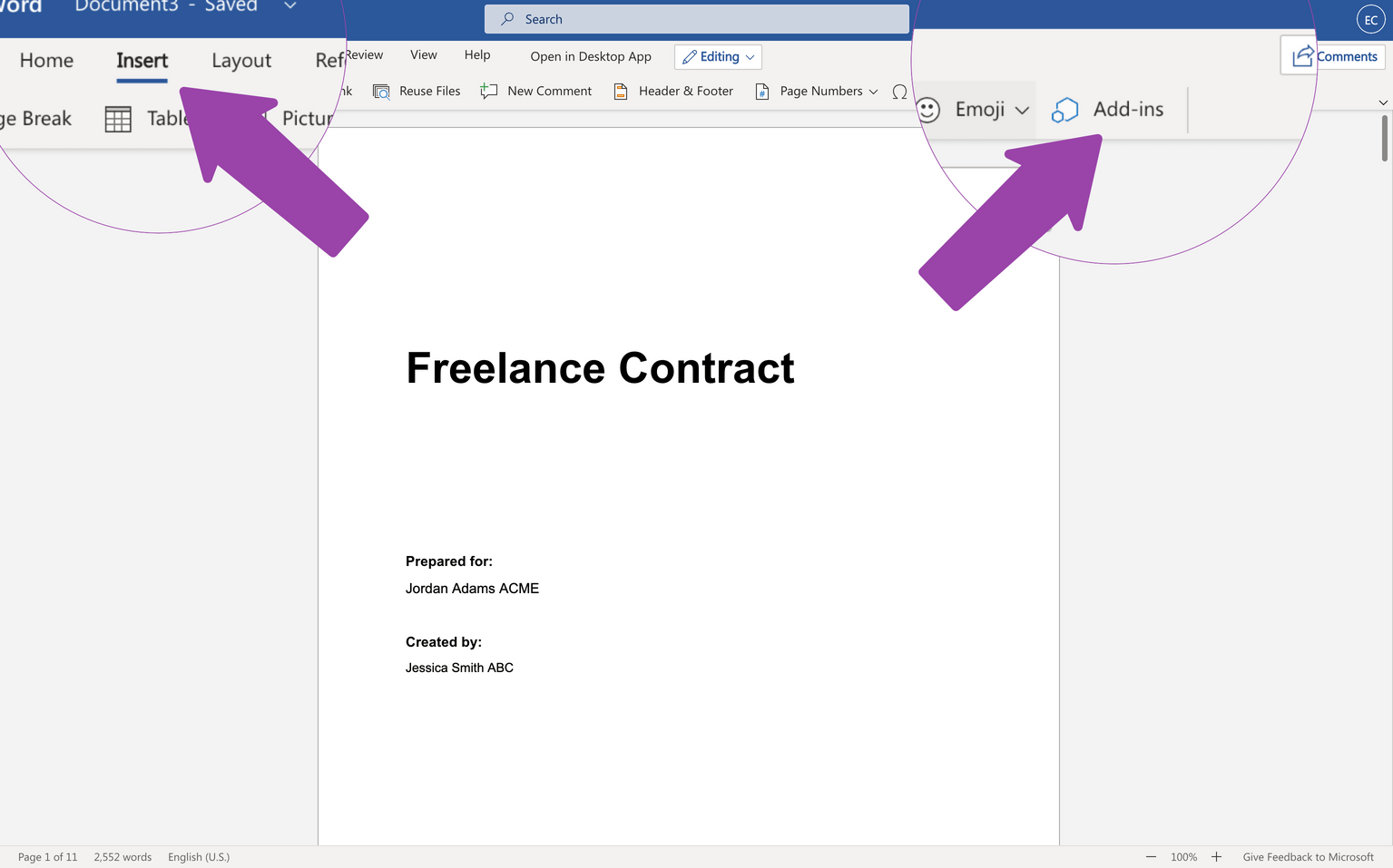
esta integración permite firmar documentos Word existentes, solicitar firmas electrónicas de múltiples destinatarios y verificar el estado de su Documento, todo sin salir de Word.,
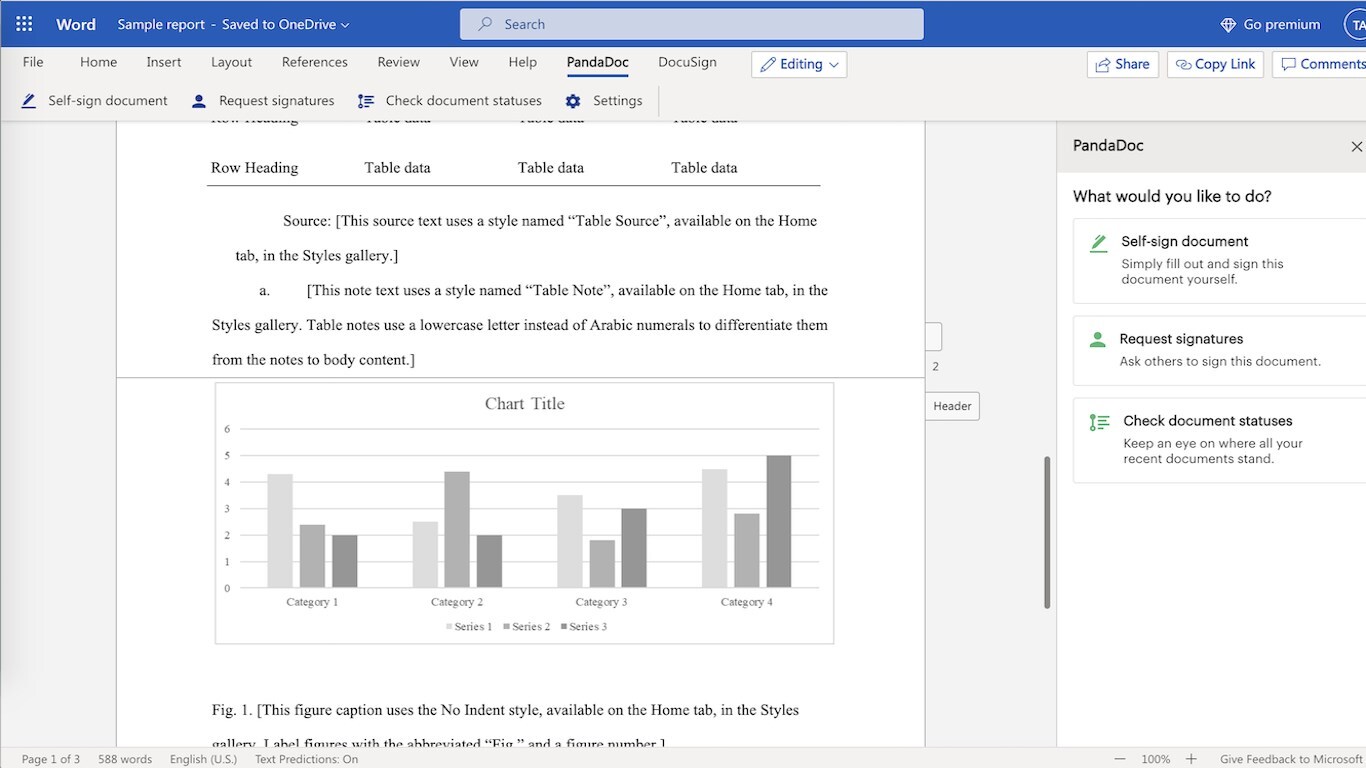
aún más, la integración es simple y carga los documentos directamente a su cuenta PandaDoc, haciéndolos fáciles de acceder desde cualquier lugar. Descargue la integración ahora desde Microsoft Marketplace.
Cómo agregar una firma electrónica a un documento de Word usando PandaDoc
PandaDoc hace que sea muy fácil agregar firmas electrónicas a cualquier documento. Solo tienes que seguir estos pasos:
1. Abra su documento en PandaDoc (ya sea eligiendo un archivo guardado de PandaDoc, o cargando un archivo desde su computadora o aplicación de almacenamiento en la nube).,
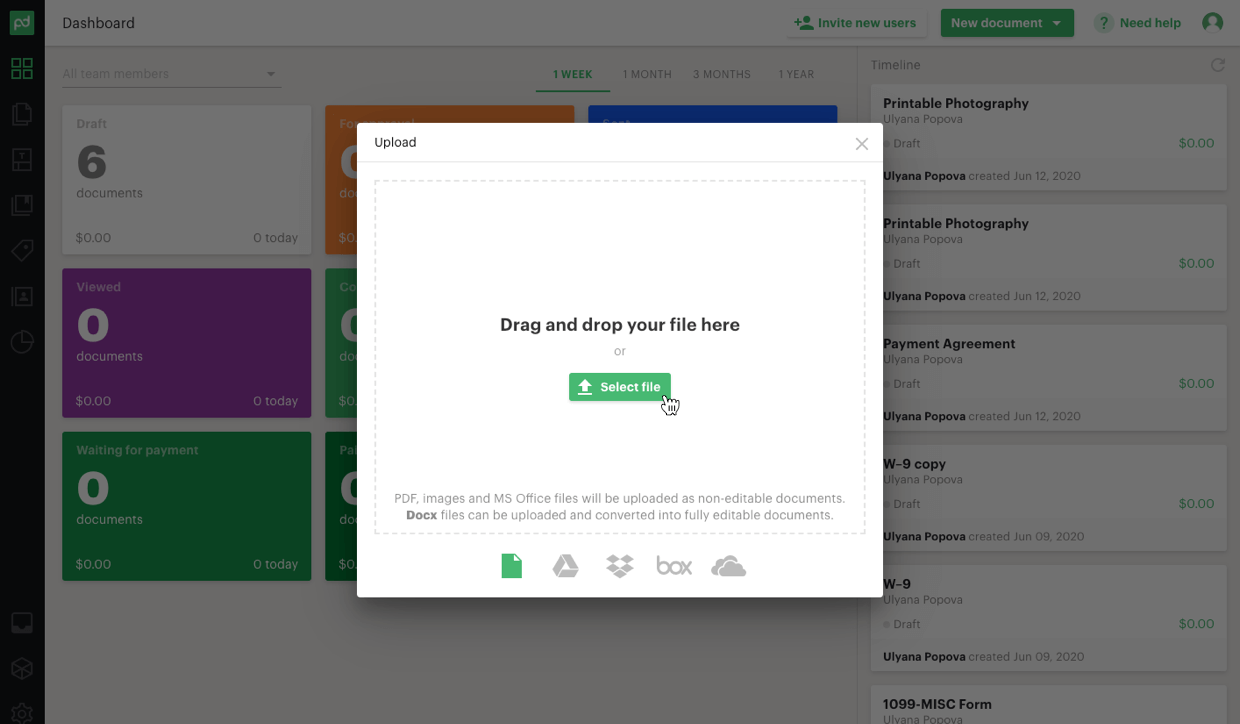
2. Arrastre y suelte un campo de firma en el documento y agregue cualquier campo o texto adicional que desee.
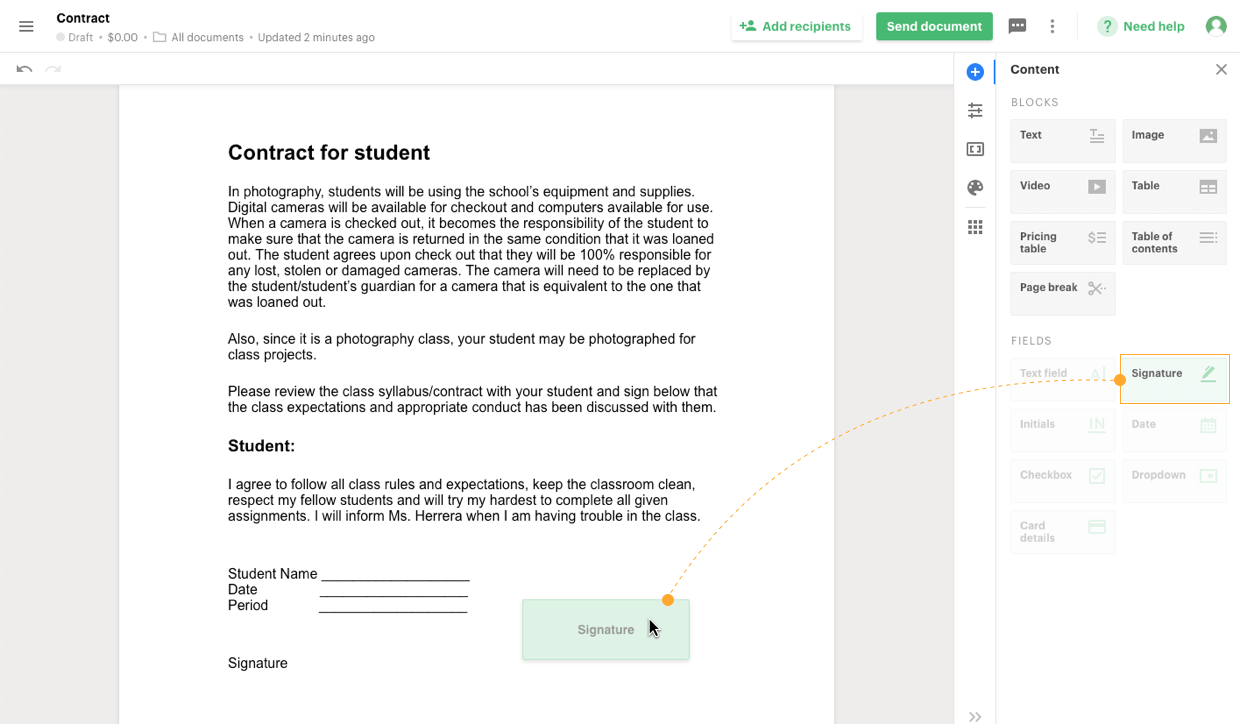
3. Elige tus destinatarios y haz clic en enviar.
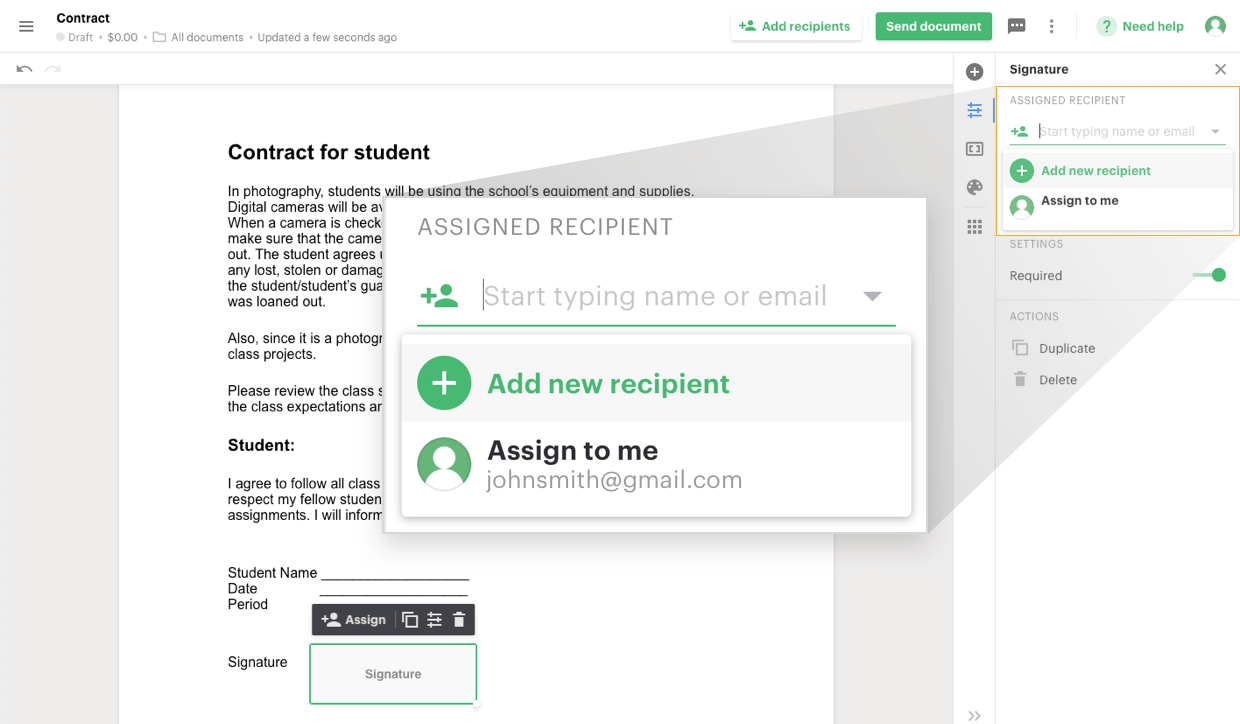
4. Los destinatarios recibirán una notificación por correo electrónico que los vinculará directamente a una versión en línea del documento. Deben hacer clic en el campo de firma y elegir dibujar, cargar o escribir su firma electrónica.
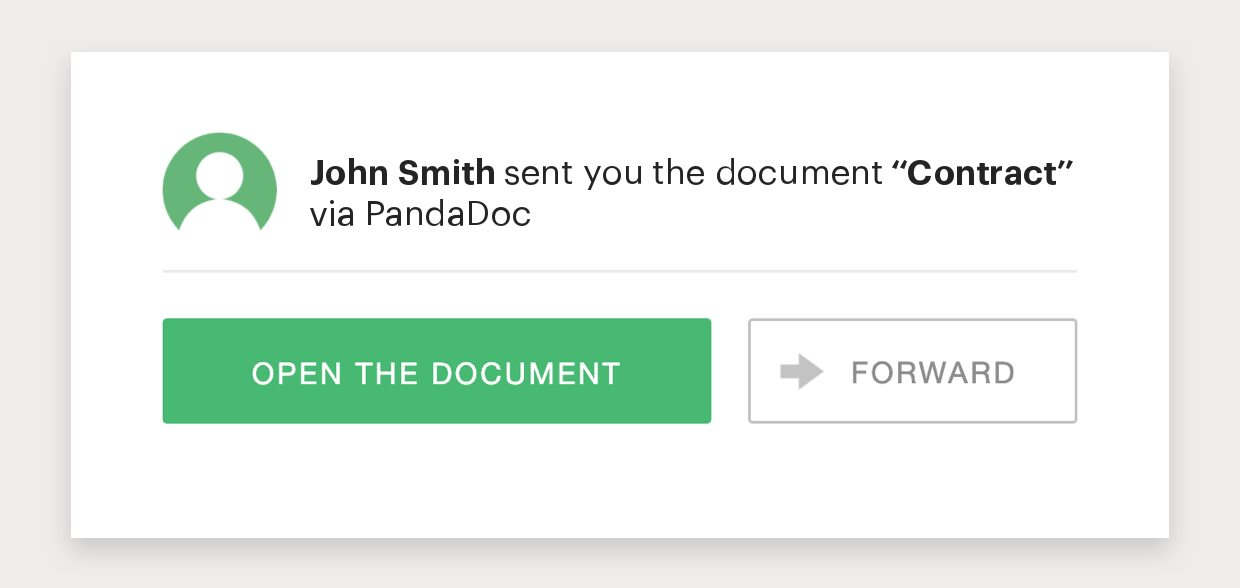
5. La copia del documento del remitente se actualiza automáticamente a medida que se agregan firmas., La actividad de los documentos se puede rastrear convenientemente y se pueden enviar seguimientos en consecuencia. PandaDoc incluso crea un certificado digital que muestra la fecha de la firma y la identificación digital que garantiza la legitimidad del documento.
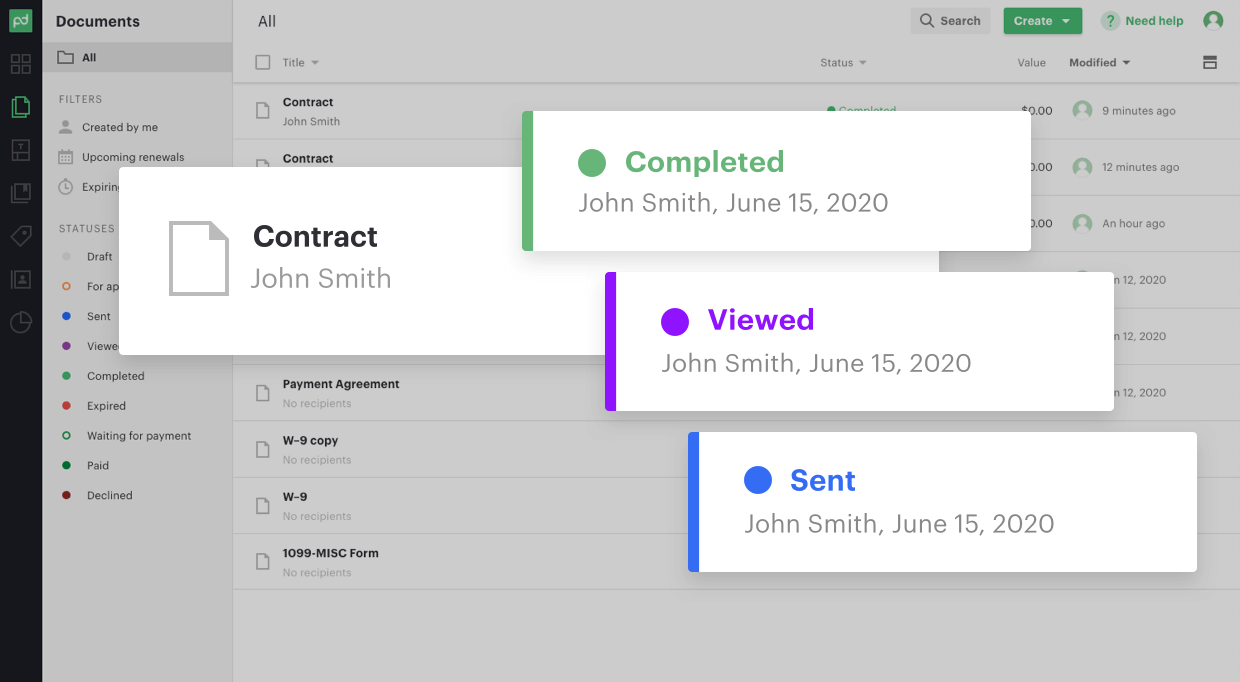
una mejor manera de firmar electrónicamente sus documentos comerciales y de ventas
Microsoft Word puede ser el software de procesamiento de textos más popular tanto para empresas como para particulares, pero eso no lo convierte en la mejor opción para firmas electrónicas.,
ahora existe una gran variedad de software que está más dedicado a crear firmas electrónicas y agregarlas a los documentos. Las alternativas a Word como PandaDoc y DocuSign no solo hacen que eSigning sea increíblemente simple, sino que vienen con una amplia gama de otras herramientas que pueden mejorar su capacidad para crear, enviar, firmar y cerrar una gran cantidad de documentos de ventas con facilidad.
















Deja una respuesta